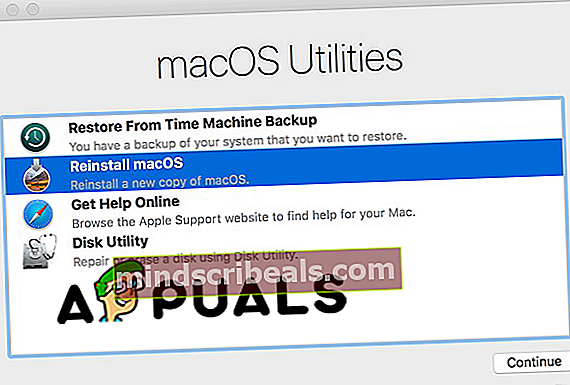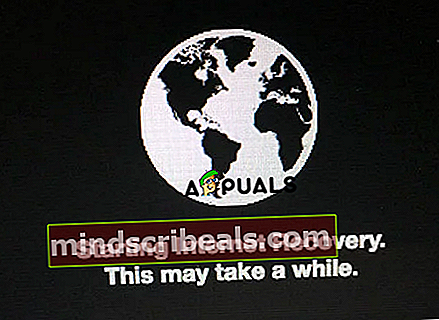Kako popraviti napako pri namestitvi APFS, ki je ni mogoče ustvariti
Ta napaka ni zelo pogosta pri uporabnikih in se pojavi le, če poskuša izbrisati svoj Mac in znova namestiti macOS High Sierra. Če se pri poskusu ponovne namestitve macOS High Sierra prikaže to sporočilo o napaki »ni bilo mogoče ustvariti zvezka za zagon za namestitev APFS«, vam bomo v tem članku pokazali, zakaj se ta napaka pojavlja in kako jo popraviti.
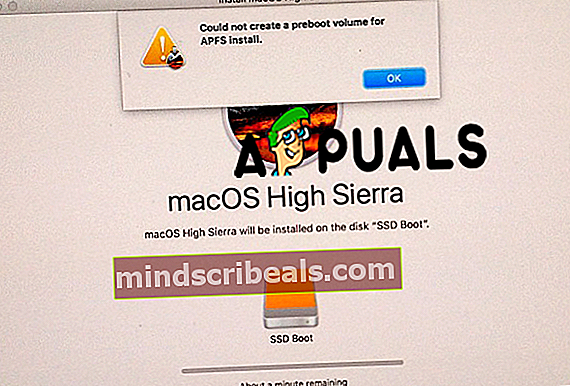
Najprej bi morali razložiti, kaj to pomeni, ko vaš Mac govori, da "ni mogel ustvariti glasnosti pred zagonom za namestitev APFS". Ta napaka pomeni, da okolja za zagon pred zagonom (PXE) ni mogoče namestiti na nosilec APFS. Glavni razlog, da prednamestitve ne morete namestiti, je posledica nečesa (česar Apple še ni ugotovil) narobe z APFS ali Apple File System, novim datotečnim sistemom, ki ga Apple uvaja v High Sierra, da bi nadomestil 20-letno -stari datotečni sistem ali HFS +.
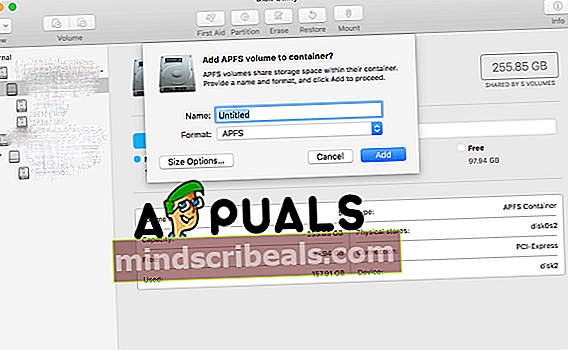
Novi sistem APFS je izboljšal varnost, saj je tudi hitrejši in bolj združljiv s SSD-jem, vendar se težava pojavlja z OS X, ki mu ni združljiv, in tudi z macOS-om, starejšim od High Sierre. In ko poskušate znova namestiti High Sierro z obnovitvenim načinom, to ne deluje zaradi vrste particije Apple File System.
V našem primeru obstajata dve možni rešitvi ali metodi, ko macOS High Sierra ne morete znova namestiti in se prikaže sporočilo o napaki »ni bilo mogoče ustvariti glasnosti pred zagonom za namestitev APFS«, in sicer: izbrišite particijo ali nosilce na vašem Mac ali namestite Sierro na particijo za obnovitev interneta. Skozi te metode se bomo podali korak za korakom.
1. metoda. Izbrišite svojo particijo (zvezek).
Opomba: Povedati vam moramo, da je ta metoda najučinkovitejša za odpravo napake »ni bilo mogoče ustvariti glasnosti pred zagonom za namestitev APFS«.
- Izklopite svoj Mac.
- Znova zaženite Mac v obnovitveni način. Pritisnite in pridržite gumb za vklop ter hkrati ukaz + R, dokler ne vidite logotipa Apple.
- Prikaže se meni Utilities.
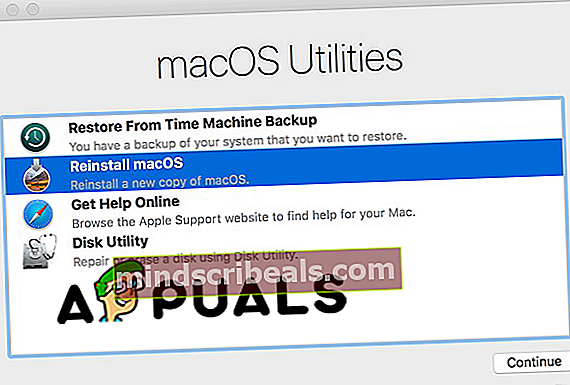
- Izberite Disk Utility. Prikazali se bodo vsi gonilniki v vašem Macu.
- Izberite notranji pogon in kliknite Izbriši. To bo izbrisalo pogon.
- Zaprite Disk Utility.
- Zdaj imate dve možnosti:
- Znova odprite Disk Utility in izberite notranji pogon ter ga formatirajte kot »Mac OS Extended«. Nato lahko znova namestite macOS.
- Lahko pa izklopite Mac in ga znova zaženete. Pritisnite in držite tipki Option + Command + R, da vstopite v način za obnovitev interneta. In izberite Disk Utility. Videli boste pogon in ga preoblikovali v »Mac OS Extended« in mu dali ime »Macintosh HD«. Če pogona ne vidite, ga ustvarite in formatirajte kot »Mac OS Extended«. Nato lahko zaprete Disk Utility in kliknete Ponovna namestitev macOS.

Če izbrišete ta pogon, boste odstranili sistem APFS, ki je težava in povzročil napako, in lahko znova namestite macOS.
2. metoda. Vstopite v način za obnovitev interneta.
- Znova zaženite svoj Mac.
- Ko se naprava znova zažene, pritisnite Command + R + Alt / Option, da Mac preklopite v način za obnovitev interneta.
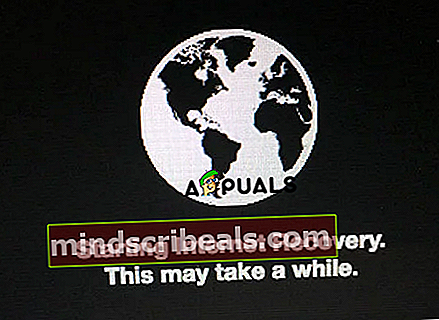
- Izberite WiFi in vnesite pripomočke
- Kliknite Ponovna namestitev operacijskega sistema in v računalnik naj bi namestil prvotni operacijski sistem.
Če želite namestiti High Sierra, lahko po končanem postopku namestite ali posodobite iz trgovine App Store.